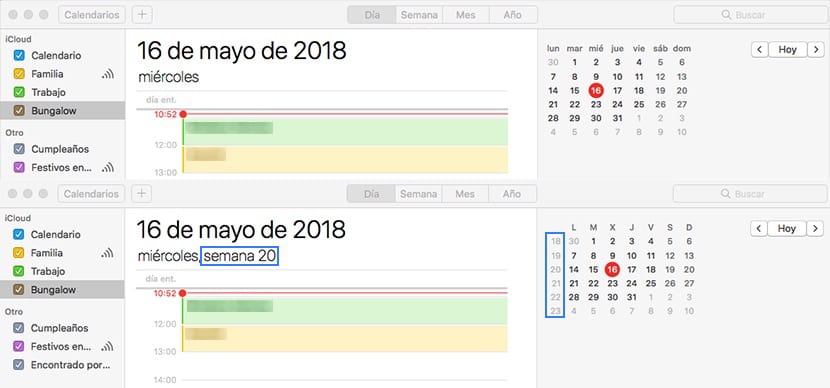
Для всіх людей, які мають дуже щільний графік, календар, в більшості випадків, є нашим життєвим кругом, якщо ми підтримуємо порядок, вводячи всі події та переконайтеся, що вони дзвонять у встановлений день та час.
En Soy de Mac Нещодавно ми опублікували кілька статей, у яких ми показали вам, як ми можемо видалити календаряк впорядковувати календарі за кольором або навіть подобається запобігти інформуванню програми про свята чи дні народження наших друзів. Сьогодні настала черга чергового нового підручника, підручника, де ми вам це покажемо як додати номер тижня до календаря.
Для всіх тих людей, які зазвичай працюють з тижнями, а не місяцями чи днями, можливість швидко дізнатися номер тижня, в якому ми знаходимось, може бути дуже корисною, оскільки не потрібно вдаватися до спеціалізованих календарів або йти вручну, підраховуючи число тижня кожного разу, коли ми починаємо новий рік. На щастя, програма Календар дозволяє нам додавати інформацію такого типу, щоб вона відображалася кожного разу, коли ми використовуємо додаток.
Додайте номер тижня в додаток Календар macOS
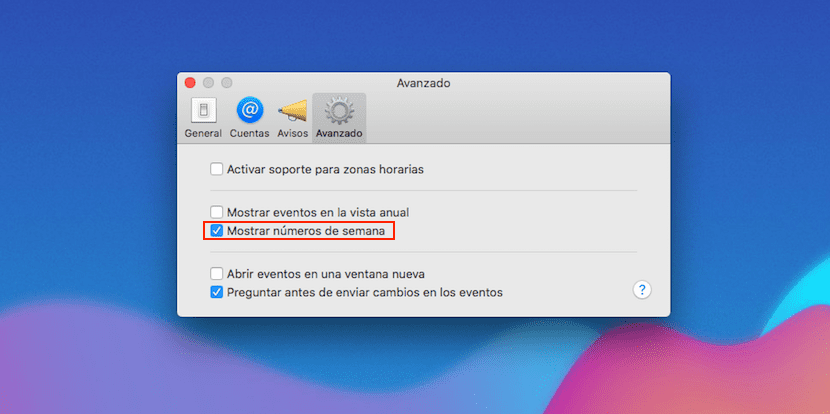
- Після того, як ми відкрили програму Календар, ми переходимо до налаштувань програми через меню Календар, розташоване у верхньому лівому куті.
- Потім натисніть на вкладку Додатково
- На наступному кроці нам просто потрібно встановити галочку Показати номер тижня.
Активуючи це поле, щомісячний календар, розташований у правій частині програми, покаже нам номер тижня. Цей номер також відображатиметься в день тижня, в якому ми відкрили програму, відразу після дня тижня, в якому ми знаходимось.